刚接触MindManager软件的朋友可能不清楚导出PPT和Word文件的详细操作,今天小编就讲解MindManager导出PPT和Word文件的操作方法,相信大家通过学习,在以后的操作中一定会得心应手。
MindManager导出PPT和Word文件的详细操作

步骤一 打开MindManager 15思维导图软件,制作好导图。
步骤二 点击视图中的演示文稿,选择自动创建幻灯片。
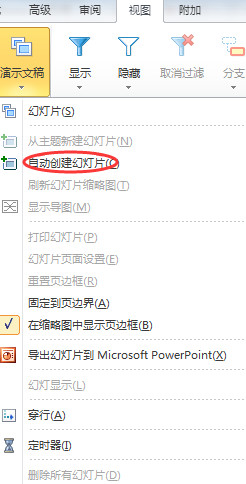
步骤三 点击文件中的导出,选择导出幻灯片到Microsoft Power Point。
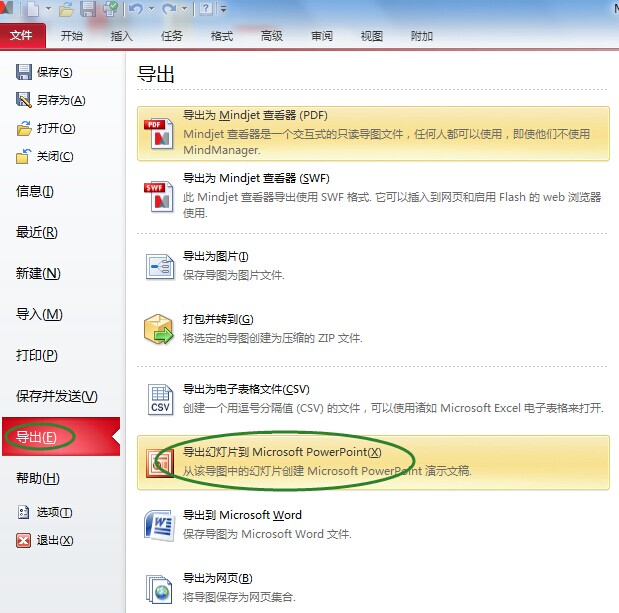
步骤四 选择需要保存的路径。
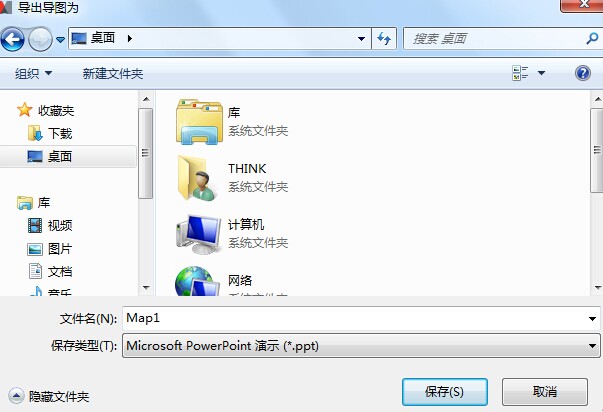
步骤五 设定PPT的导出格式。一般选择导出为大纲,大纲模式便于修改,文件体积也最小。
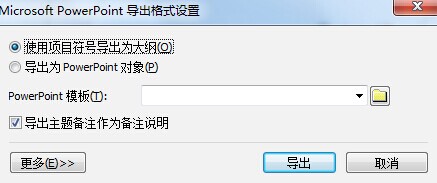
步骤六 导出PPT文件成功。
MindManager导出Word文档
步骤一 打开MindManager思维导图软件,制作好导图。
步骤二 点击文件→导出→导出到Microsoft Word。
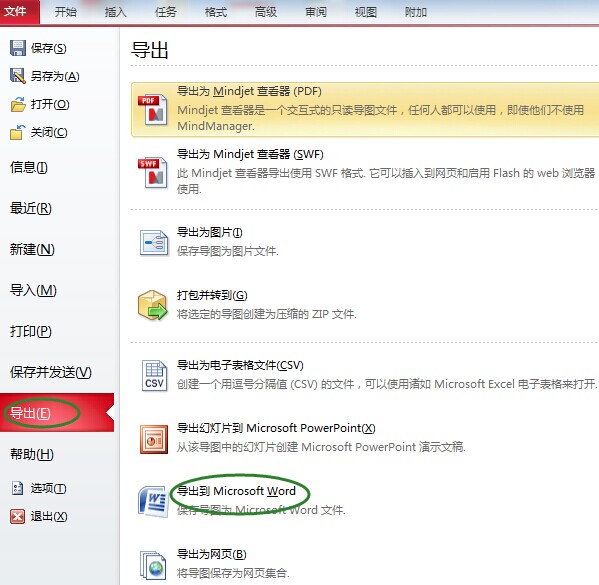
步骤三 选择需要保存的路径,点击保存。
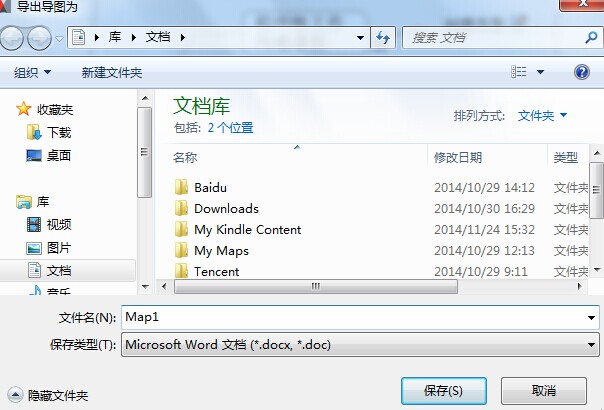
步骤四 对Microsoft Word进行导出设定,点击导出。
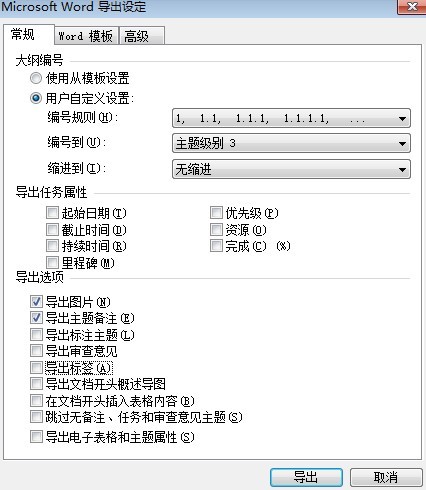
步骤四 导出成功。

如果出现导出失败,请先确定系统内是否安装Office软件,WPS与MindManager不相兼容。
上文就讲解了MindManager导出PPT和Word文件的详细操作过程,希望有需要的朋友都来学习哦。











